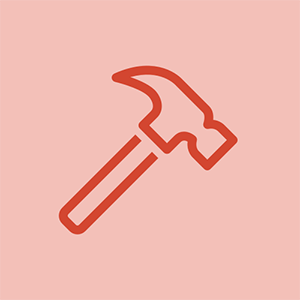Стекло iPhone 4S разбито
О, нет! Стекло вашего iPhone не выдержало испытания на непреднамеренное падение!
Сломанная передняя панель
Сделайте глубокий вдох и посмотрите, будет ли ваш iPhone включаться и работать нормально. В большинстве случаев iPhone все еще работает, но теперь это косметическая катастрофа. К сожалению, переднее стекло и ЖК-дисплей iPhone 4S сплавлены вместе и должны быть заменены как одно целое. черный (который можно купить здесь) или же белый (который можно купить здесь) . В руководство по замене дисплея в сборе можно найти здесь .
Сломанная задняя панель
Apple не украсила заднюю панель iPhone 4S таким же высокопрочным стеклом, что и передняя, поэтому на задней стороне гораздо проще найти трещины. Если ваша задняя панель разбита, вы должны заменить ее на новую. Перед попыткой этот ремонт однако убедитесь, что у вас есть правильная отвертка и запасная часть (доступна в чернить , белый , или же прозрачный ) под рукой.
iPhone завис или не отвечает
Даже после яростного нажатия кнопок и разбивания экрана ваш iPhone 4S не отвечает.
Принтер canon не будет печатать черным без цветных чернил
Перезагрузите iPhone
Иногда все, что требуется, - это перезагрузка iPhone, чтобы снова начать реагировать. Чтобы перезагрузить iPhone, когда он не отвечает, нажмите и удерживайте кнопки сна / пробуждения и домой, пока не появится логотип Apple (~ 10 секунд).
Очень низкий заряд батареи
IPhone может перестать отвечать на запросы, если уровень заряда батареи упадет до крайне низкого уровня. Подключите iPhone к компьютеру или настенному зарядному устройству и дайте ему зарядиться не менее 20 минут, прежде чем снова использовать.
iPhone 4S не заряжается
Подключение iPhone 4S не приносит ему жизни.
Плохое кабельное соединение
Проверьте кабель USB на предмет повреждений и грязи, особенно на концах. Затем попробуйте использовать настенное зарядное устройство, так как оно обеспечивает большую потребляемую мощность, чем компьютер / USB.
Сломано зарядное устройство или USB-шнур
Попробуйте использовать другие зарядные устройства, чтобы узнать, нет ли у вас проблем с зарядным устройством или шнуром.
Забитый / плохой разъем док-станции
Осмотрите 30-контактный разъем док-станции в нижней части iPhone на предмет грязи, ворса и поврежденных контактов. Очень осторожно очистите разъем док-станции зубочисткой или мягкой зубной щеткой. Если разъем док-станции сломан, его придется заменить. Вы можете найти часть кабеля разъема док-станции здесь и вы можете следить за руководство по замене здесь .
iPhone не включается
Вы не можете заставить свой любимый iPhone 4S включиться.
Разряженная / разряженная батарея
Подключите свой iPhone к компьютеру или настенному адаптеру для зарядки. Если он не заряжается при подключении к любому из них, вероятно, у вас разряженная батарея. Батарею нужно будет заменить на новую. Ты можешь купите новую батарею здесь , и следуйте Руководство по замене iPhone 4S здесь .
Плохой дисплей
Возможно, что ничего не происходит из-за плохого отображения (в этом случае что-то происходит, но пользователь ничего не видит!). Если звучит так, будто iPhone работает нормально, но ничего не видно, возможно, дисплей неисправен и его необходимо заменить. Если при подключении iPhone к источнику питания он будет бесконечно вибрировать или снова и снова издавать звуковой сигнал «подключен к источнику питания», пока дисплей остается пустым, у вас есть проблема с отображением, которая может потребовать дальнейшего устранения .
холодильник с гидромассажем не охлаждается или не замерзает
К новый дисплей можно приобрести здесь .
В Руководство по замене дисплея в сборе iPhone 4S можно найти здесь .
Плохая материнская плата
Если ничего не работает, вероятно, ваша материнская плата неисправна и ее необходимо заменить. Ты можешь купите логическую плату здесь .
В руководство по замене материнской платы можно найти здесь .
Сообщение «Этот аксессуар не оптимизирован для этого iPhone»
Появляется сообщение об ошибке, как если бы вы подключили неподдерживаемый аксессуар к своему iPhone.
Забитый / плохой разъем док-станции
Проверьте 30-контактный разъем док-станции в нижней части iPhone на предмет грязи, ворса и поврежденных контактов. Очень осторожно очистите разъем док-станции зубочисткой или мягкой зубной щеткой. Изопропиловый спирт высокой концентрации (не менее 90%) и ватный тампон следует использовать для очистки любого мусора, который не удаляется зубочисткой или мягкой зубной щеткой. Если разъем док-станции сломан, его придется заменить. Ты можешь приобретите здесь разъем для док-станции . В руководство по его замене можно найти здесь .
Грязные или корродированные соединения материнской платы
После того, как iPhone был погружен в жидкость, на соединениях материнской платы может появиться коррозия или мусор, которые вызывают появление этого сообщения об ошибке. Снимите материнскую плату и очистите все контакты мягкой ватной палочкой, смоченной изопропиловым спиртом высокой концентрации (не менее 90%).
Слабые или потерянные беспроводные соединения
У вас проблемы с подключением к беспроводной сети.
Грязное основание антенны
Если ваш iPhone разбирали раньше, возможно, на местах заземления остались масла для пальцев. Антенны Wi-Fi или Bluetooth . Эти масла вызовут проблемы с заземлением антенн, что может привести к слабому сигналу или вообще отсутствию связи. Обязательно очистите все точки заземления с помощью раствора для очистки электроники перед повторной сборкой iPhone, чтобы предотвратить проблемы с заземлением.
Нет звука или искаженный звук через динамики или наушники
Ваш iPhone 4S включается и, похоже, работает, но когда вы подключаете наушники или динамики, звук воспроизводится неправильно.
Плохие наушники / динамики
Маловероятно, что ваши наушники или внешние динамики неисправны, но стоит устранить их как источник проблемы. Попробуйте использовать iPhone с другим комплектом наушников или внешних динамиков, чтобы убедиться, что проблема связана с iPhone.
Плохой аудиоразъем
Наиболее вероятной причиной проблем с выводом звука на iPhone 4S является плохой порт аудиовыхода (обычно называемый разъемом для наушников). Если вы определили, что проблема не в ваших внешних динамиках, вам следует заменить разъем для наушников. Вы можете найти запасной разъем для наушников здесь . В руководство по замене разъема для наушников можно найти здесь .
Восстановить iPhone 4S
Ваш iPhone работает нестабильно или при запуске отображает текст «Использовать iTunes для восстановления»
Поврежденное программное обеспечение
Если на телефоне установлено поврежденное программное обеспечение, возможно, пришло время восстановить его. Восстановление iPhone 4S сотрет все на нем, поэтому перед восстановлением убедитесь, что все на iPhone 4S хранится в другом месте. Для восстановления подключите iPhone 4S к компьютеру с установленным iTunes. Нажмите «Восстановить» на сводной странице iPhone 4S (щелкните значок iPhone в левом меню, чтобы найти эту страницу). Следуйте инструкциям по восстановлению. Если на вашем iPhone 4S отображается текст «Подождите. Очень низкий заряд батареи, оставьте его подключенным. Это достаточно заряжает iPhone 4S для восстановления. Если iPhone 4S зависает на этом экране в течение длительного времени, вам может потребоваться заменить аккумулятор (инструкция находится здесь) .
Принудительный режим восстановления
Если ваш iPhone 4S висит с логотипом Apple или демонстрирует какую-либо другую программную проблему, которая не позволяет iTunes его распознать, вы можете принудительно перейти в режим восстановления / восстановления, а затем использовать iTunes для восстановления программного обеспечения.
Если устройство выключено, подключите один конец USB-кабеля к iPhone 4S, а другой конец оставьте отключенным. Нажмите и удерживайте кнопку «Домой», пока вы подключаете USB-кабель к компьютеру. Через 5-10 секунд вы должны увидеть изображение «Пожалуйста, подключитесь к iTunes» на iPhone 4S, и iTunes предложит вам восстановить программное обеспечение, следуя подсказкам и инструкциям, приведенным выше.
Если устройство включено, нажмите и удерживайте кнопку питания и кнопку «Домой», пока устройство не перезагрузится и не отобразится изображение «Подключиться к iTunes» (обычно 5–15 секунд).
принтер HP не включается
Нет питания
Ваш iPhone не оживет. Телефон не включается или выключается сразу после извлечения из зарядного устройства.
как сбросить отключенный iphone 4
Телефон не отвечает
Если телефон не отвечает, попробуйте включить телефон, удерживая кнопку питания около 2 секунд. Если это не сработает, попробуйте перезагрузить iphone, одновременно удерживая кнопку питания и кнопку «Домой», пока не появится логотип Apple (~ 10 секунд). Если телефон по-прежнему не работает, попробуйте перезагрузить телефон. Для этого подключите один конец USB-кабеля к iPhone 4S и оставьте другой конец отключенным. Нажмите и удерживайте кнопку «Домой», пока вы подключаете USB-кабель к компьютеру. Через 5-10 секунд вы должны увидеть изображение «Пожалуйста, подключитесь к iTunes» на iPhone 4S, и iTunes предложит вам восстановить программное обеспечение. Обратитесь к разделу поврежденного программного обеспечения, чтобы получить информацию о восстановлении.
Неисправная кнопка питания
Сломанная кнопка питания может помешать включению телефона. Это маловероятно, особенно если кнопка кажется отзывчивой. Однако если телефон упал или повредился жидкостью, это может повлиять на работу кнопки питания. Осмотрите оба, а также убедитесь, что они подключены к материнской плате.
Если есть проблема с кнопкой питания, Вы можете найти деталь здесь . В руководство по замене кнопки можно найти здесь .
Если возникла проблема с кабелем кнопки питания, Вы можете найти деталь здесь . В руководство по замене кабеля кнопки питания можно найти здесь .
Батарея разряжена
Возможно, аккумулятор больше не работает. Попытка зарядить телефон. Если телефон не отвечает более 5 минут, возможно, пришло время заменить аккумулятор.
Новую батарею можно найти здесь .
Руководство по замене аккумулятора можно найти здесь .
iPhone поврежден водой или жидкостью
После случайного разлива или падения в раковину ваш iPhone перестает правильно работать.
Требуется смягчение последствий повреждения жидкостью
Как можно скорее выполните следующее:
- Немедленно вытащите iPhone из жидкости (если это безопасно). Сведите к минимуму время, в течение которого устройство находится в контакте с жидкостью, чтобы предотвратить коррозионные повреждения.
- Выключите iPhone. (Если он уже был выключен, не включайте его.)
- Пропустить рис . Вопреки тому, что вы, возможно, слышали, рис не является эффективным или долговременным средством для исправления поврежденной водой электроники.
- Откройте iPhone и отсоедините аккумулятор. (См. Свой iPhone руководство по замене батареи для правильной процедуры. Вам не нужно полностью извлекать аккумулятор, просто отсоедините разъем аккумулятора от материнской платы.)
- Повреждение из-за жидкости может затруднить разборку. Остерегайтесь кабелей и разъемов, которые могут неожиданно «приклеиться» к другим компонентам.
На этом этапе осмотрите внутреннюю часть вашего iPhone и попытайтесь определить степень повреждения жидкостью.
- Если интерьер вашего iPhone выглядит совершенно сухим:
- Ух! Возможно, вы избежали пули. Проверьте индикаторы повреждения водой, осмотрите порты и лоток для SIM-карты, а также внимательно осмотрите разъем аккумулятора на наличие следов жидкости или коррозии.
- Если вы заметили какие-либо признаки проникновения жидкости, перейдите к следующему разделу ниже.
- Если все выглядит высохшим, возможно, вам больше ничего не нужно. Дайте телефону пару часов, чтобы он проветрился, снова подключите аккумулятор, включите его и проверьте все функции. Если вы заметили какие-либо проблемы, перейдите к следующему разделу ниже.
- Если внутри телефона немного жидкости:
- Следовать руководство по замене дисплея в сборе чтобы начать удаление компонентов.
- При снятии каждого компонента внимательно проверяйте его на наличие следов жидкости или коррозии. Тщательно сотрите жидкость и / или следы коррозии изопропиловым спиртом и чистой мягкой нейлоновой щеткой, например зубной щеткой, и дайте ей высохнуть на воздухе.
- Продолжайте разборку, пока не перестанете видеть какие-либо признаки проникновения жидкости.
- Когда все компоненты станут чистыми и сухими, соберите iPhone заново с помощью новый аккумулятор .
- Не попытайтесь повторно использовать аккумулятор, который был в контакте с любой жидкостью.
- Включите iPhone и проверьте все функции. Если вы заметили какие-либо проблемы, перейдите к следующему разделу ниже.
- Если внутренние компоненты в основном (или полностью) покрыты жидкостью:
- Следовать руководство по замене дисплея в сборе чтобы полностью разобрать ваш iPhone.
- Тщательно очистите каждый компонент, разъем кабеля и гнездо изопропиловым спиртом и чистой зубной щеткой.
- Погрузите материнскую плату в изопропиловый спирт (или воспользуйтесь ультразвуковым очистителем, если таковой имеется). Дайте ему впитаться достаточно долго, чтобы ослабить затвердевшие остатки и вытеснить оставшуюся воду или другую жидкость.
- Используйте зубную щетку, чтобы стереть видимые следы коррозии и остатки с материнской платы. Очистите все разъемы, микросхемы и предохранители.
- При необходимости повторите очистку или если следы остатков все еще видны.
- Когда все компоненты станут чистыми и сухими, соберите iPhone заново с помощью новый аккумулятор .
- Не попытайтесь повторно использовать аккумулятор, который был в контакте с любой жидкостью.
- Включите iPhone и проверьте все функции.
- Для любой конкретной функции, которая не работает, замените связанный компонент на новая часть , а затем повторите тест.
- Если проблема не исчезнет, может потребоваться ремонт на уровне платы. У нас пока нет исчерпывающих руководств по ремонту на уровне платы, поэтому вы можете проконсультироваться со специалистом по микроспайке для получения дополнительных вариантов.